Elindult a BlueStacks 5 . Jelenleg a felhasználók letölthetik és telepíthetik a BlueStacks 5-öt Windows 7, 8, 10 rendszeren .
A béta verzió, a sok új funkcióval és kiváló műveletekkel rendelkező BlueStacks kiadásával a felhasználók úgy érzik, mintha egy internetböngészőt használnának, nem pedig egy operációs rendszer emulátort.
BlueStacks 5 bemutatkozó videó
A BlueStacks 5 letöltése és telepítése Windows rendszeren
A BlueStacks 5 telepítése nagyon egyszerű, csak kövesse az alábbi lépéseket:
1. Látogassa meg a cég webhelyét, és töltse le a BlueStacks 5-öt.
2. Indítsa el a telepítőt, és várja meg, amíg befejezi a folyamatot.
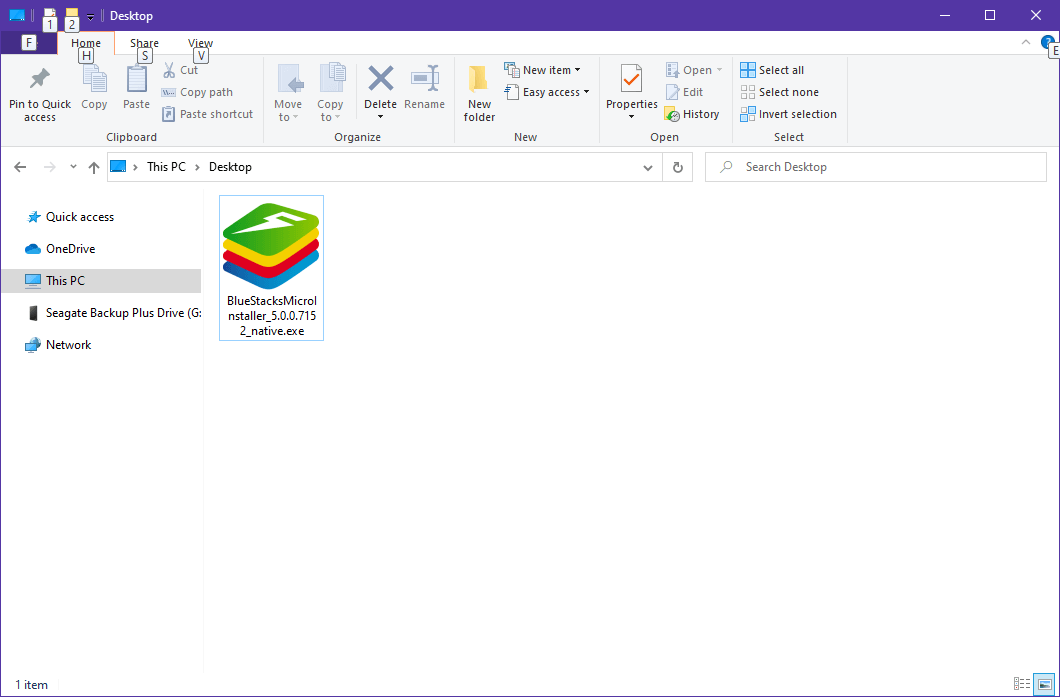
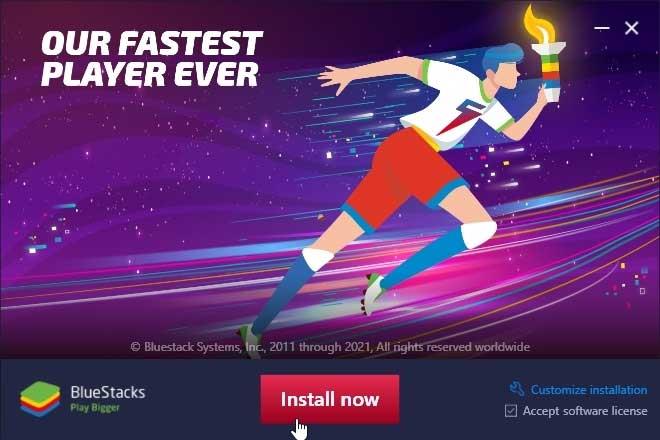
3. Ha végzett, a BlueStacks 5 automatikusan megnyílik, és a főképernyőre viszi.
A BlueStacks 5 sikeres telepítése után kereshet játékokat a Play Áruházban , és ugyanúgy letöltheti őket, mint a telefonján. Ez a folyamat néhány percen belül szinte automatikusan megtörténik. Ha azonban további segítségre van szüksége, itt találja a BlueStacks beta 5 Android emulátor szoftver telepítésének részleteit .
A BlueStacks 5 telepítéséhez rendszerkonfiguráció szükséges
Minimális követelmények
- Operációs rendszer: Microsoft Windows 7 vagy újabb.
- Processzor: Intel vagy AMD.
- RAM: 2 GB RAM (Ne feledje, hogy a 2 GB vagy nagyobb lemezkapacitás nem helyettesíthető a RAM-mal).
- Merevlemez: 5 GB elérhető.
- Telepítés PC rendszergazdai jogokkal.
- Frissítse a grafikus illesztőprogramot a Microsofttól vagy a lapkakészlet gyártójától.
Javasolt konfigurációt igényel
- Operációs rendszer: Microsoft Windows 10.
- Processzor: Intel vagy AMD többmagos, egyszálú benchmark pontszám > 1000.
- Grafika: Intel/Nvidia/ATI, beépített vagy diszkrét, benchmark pontszámmal >= 750.
- Virtualizáció engedélyezése PC-n/laptopon.
- RAM: 8 GB vagy több.
- Merevlemez: SSD (vagy Fusion/Hybrid meghajtó).
- Internet: Szélessávú kapcsolat játékok, fiókok és kapcsolódó tartalmak eléréséhez.
- Frissítse a Microsoft grafikus illesztőprogramjait és a lapkakészlet-szállítókat a legújabb verzióra.
A BlueStacks még virtuális gépek, például Microsoft Virtual PC, VMWare Workstation, Oracle Virtualbox telepítésekor is telepíthető... Azonban vegye figyelembe, hogy teljesítménybeli problémák léphetnek fel.
A BlueStacks 5 telepítési folyamata teljesen automatikus, miután rákattint a telepítőfájlra a számítógépén, ahogyan a fentiekben leírtuk.
A BlueStacks 5 telepítése után , mielőtt elkezdené játszani az Android játékokat számítógépen, össze kell kapcsolnia a szoftvert Google-fiókjával, hogy hozzáférjen a fontos szolgáltatásokhoz, például a Play Áruházhoz. A BlueStacks felkéri, hogy ezt nagyon egyszerűen tegye meg a használt Google-fiók nevének és jelszavának megadásával.
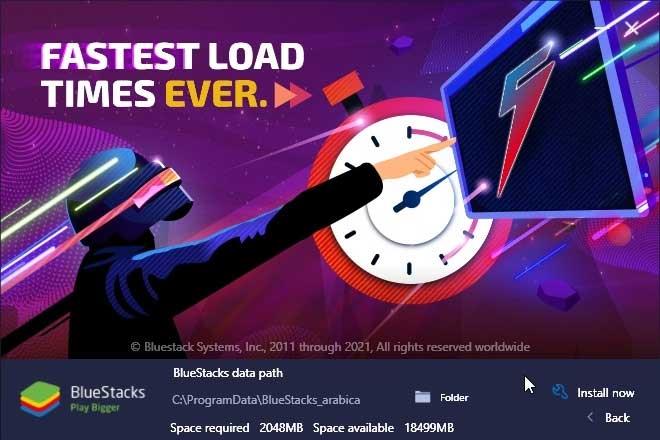
Ha valamilyen okból nem látja a Google beállítási képernyőjét a BlueStacks megnyitása után, továbbra is hozzáadhat fiókot a kezdőképernyőn, a Fiókok alatt található Android beállítások menüben .
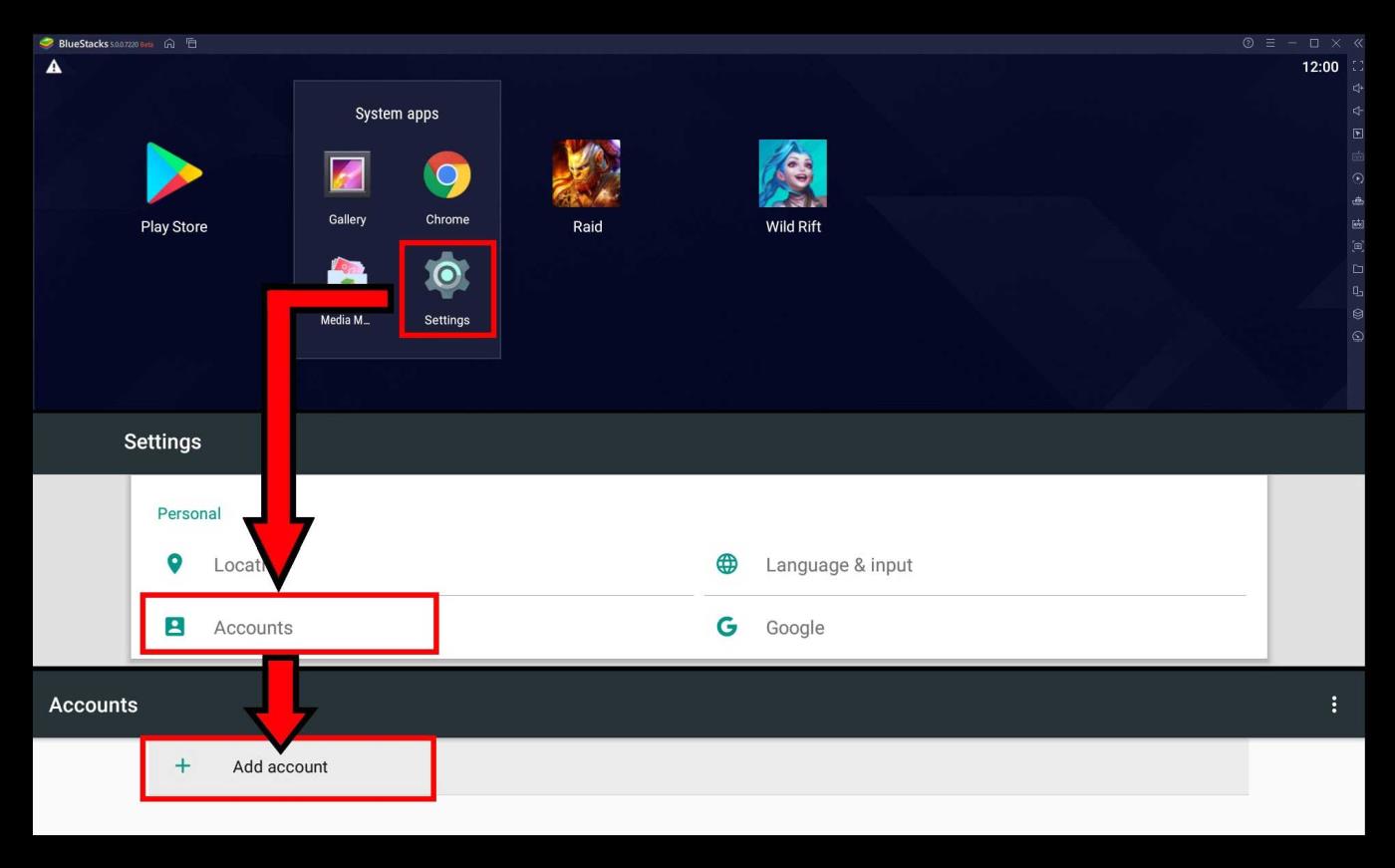
Frissítse a BlueStacks 5-öt a régi verzióról
Ha már telepítette a BlueStacks 4-et a számítógépére, akkor semmi mást nem kell tennie, mert a BlueStacks már telepítve van önálló verzióként. A BlueStacks 5 béta időszakának végéig továbbra is a BlueStacks 4-et kell használnia elsődleges Android emulátorként.
A fentiekben bemutatjuk, hogyan töltheti le és telepítheti a BlueStacks 5-öt Windows rendszeren. Fedezze fel a BlueStacks 5 egyedi funkcióit a EU.LuckyTemplates-on. Reméljük, hogy a cikk hasznos az Ön számára.
![Hogyan lehet élő közvetítést menteni a Twitch-en? [KIFEJEZETT] Hogyan lehet élő közvetítést menteni a Twitch-en? [KIFEJEZETT]](https://img2.luckytemplates.com/resources1/c42/image-1230-1001202641171.png)
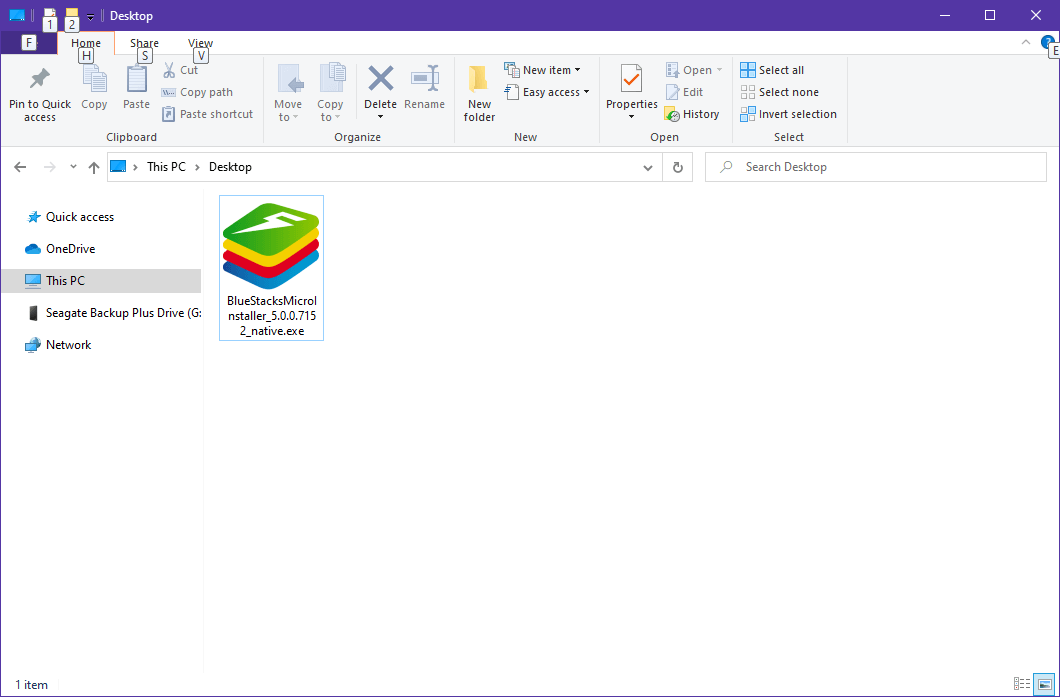
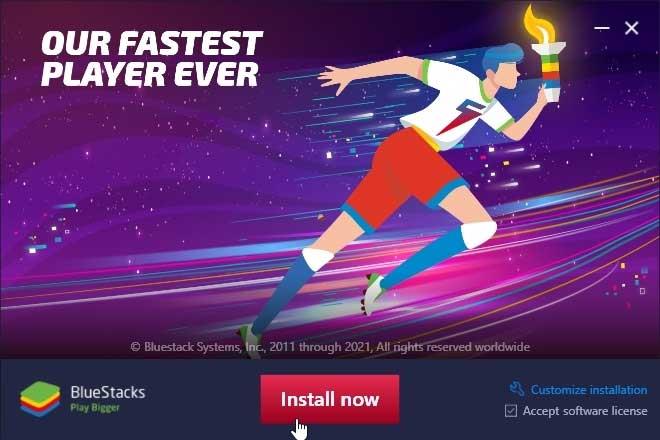
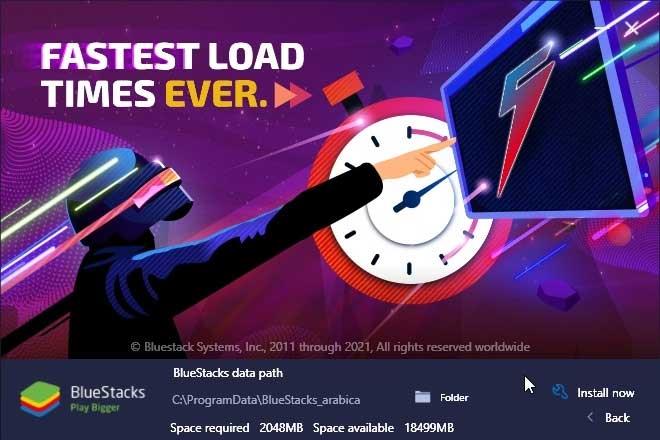
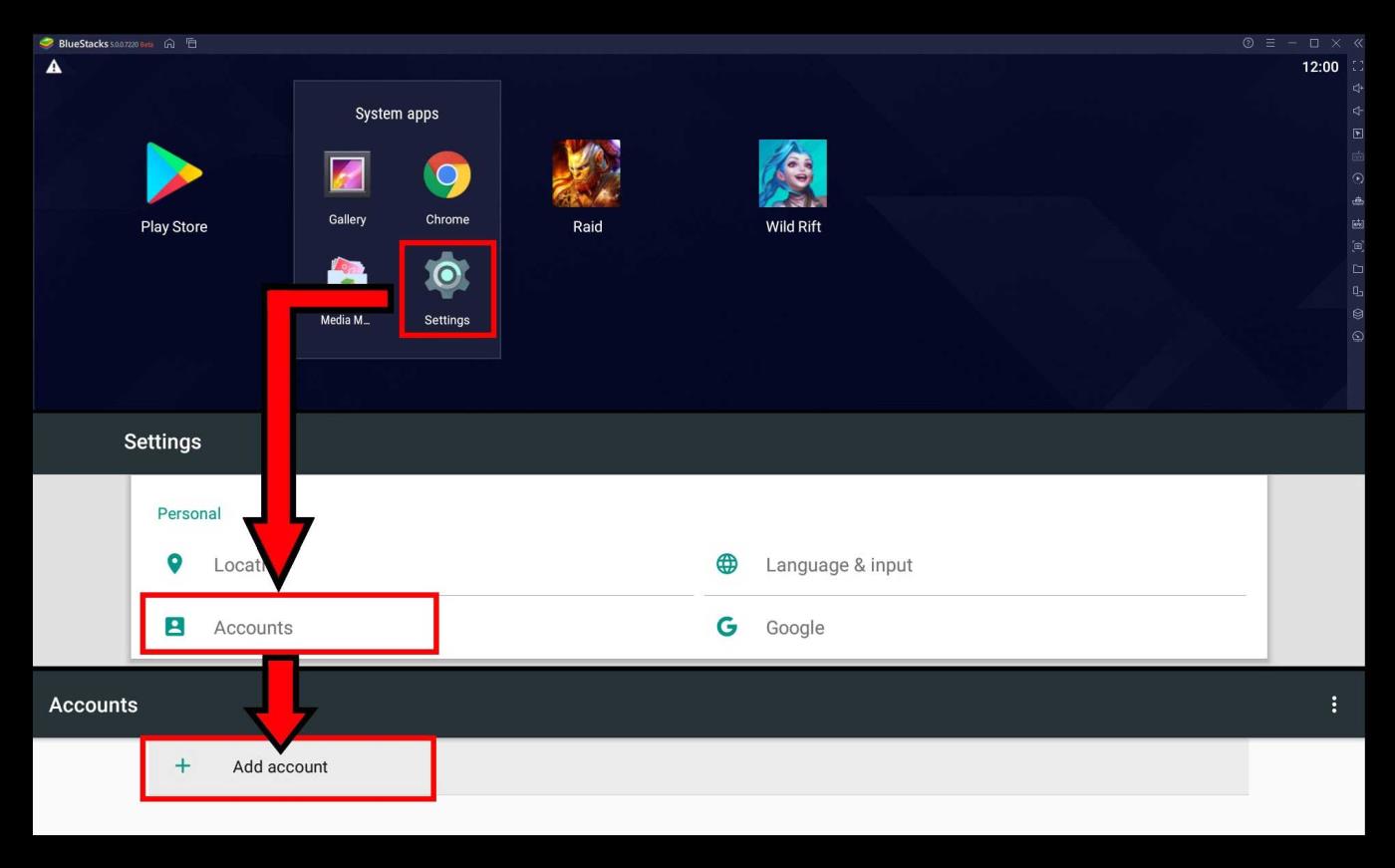


![[JAVÍTOTT] „A Windows előkészítése, ne kapcsolja ki a számítógépet” a Windows 10 rendszerben [JAVÍTOTT] „A Windows előkészítése, ne kapcsolja ki a számítógépet” a Windows 10 rendszerben](https://img2.luckytemplates.com/resources1/images2/image-6081-0408150858027.png)

![Rocket League Runtime Error javítása [lépésről lépésre] Rocket League Runtime Error javítása [lépésről lépésre]](https://img2.luckytemplates.com/resources1/images2/image-1783-0408150614929.png)



